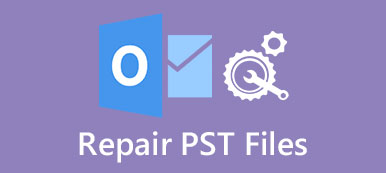Az Outlook-naptárban lévő minden elveszett elem nagy hatással lesz a munkájára vagy az útvonalára. Ha fontos eseményei vagy tervei elvesztek, meg kell próbálnia a törölt naptári események helyreállítása az Outlookban azonnal. De mit tehetsz, ha még soha nem szembesültél ilyen dilemmával? Hát ez nem nagy ügy. Számos módja van a törölt Outlook-naptárelemek helyreállításának az összes szükséges részlettel. Ez a cikk bemutatja ennek három legkényelmesebb módját.
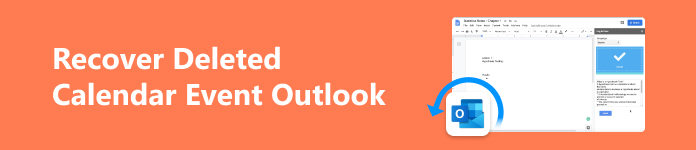
- 1. rész: A törölt naptári események visszaállításának legegyszerűbb módja az Outlook programban
- 2. rész: A törölt Outlook naptárelemek visszaállítása a kukából
- 3. rész: A törölt Outlook naptári események egyszerű helyreállítása a kiszolgálóról
- 4. rész: GYIK a törölt naptári események helyreállításával kapcsolatban az Outlook programban
1. rész: A törölt naptári események visszaállításának legegyszerűbb módja az Outlook programban
Exportálta valaha az Outlook naptár eseményeit a számítógépére? Ha igen, akkor ezekkel a fájlokkal könnyedén visszaállíthatja a törölt naptári eseményeket az Outlookban. De mi van akkor, ha ezeket a fájlokat továbbra is bele kell foglalni? Ne aggódj; még mindig van egy végső megoldás – Apeaksoft Data Recovery. Ez a hatékony program alaposan átvizsgálja PC-jét vagy Mac-jét, és visszaszerezheti az elveszett naptári tételeket. Ebben az esetben az Outlook akkor is vissza tudja állítani a törölt naptárelemeket, ha a biztonsági mentési fájlok véglegesen törlődnek.

4,000,000 + Letöltések
Vizsgálja át PC-jét/Mac-jét a véglegesen törölt eseményfájlok megkereséséhez.
Válasszon fájltípusokat és merevlemezeket az események pontosabb vizsgálatához.
Jelölje ki pirossal a törölt naptáresemény-fájlokat a választáshoz.
Tekintse meg a beolvasott fájlok előnézetét, mielőtt visszaállítaná őket a számítógépére.
1 lépés Letöltés Apeaksoft Data Recovery és indítsa el. Kiválaszthatja a dokumentum és a Más fájltípusokat az Outlook fájlok megkereséséhez. Ezután válassza ki azt a merevlemezt, amelyen visszaállíthatja a törölt Outlook-naptár eseményfájlokat, amelyek szintén elvesztek. Ezután kattintson a Keresés gombot.
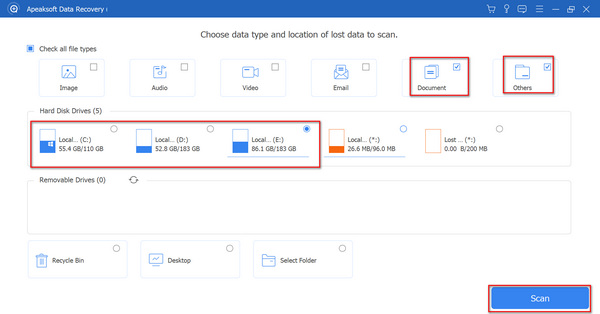
2 lépés A Microsoft Outlook fájlok általában MSG formátumban kerülnek mentésre. Válassza ki az MSG fájlokat a Típuslista a bal oldalon. Még akkor is megteheti, ha az MSG-fájlokat törölték a Lomtárból Lomtár helyreállítása. Ezután kattintson a Meggyógyul gombot a törölt Outlook-naptár eseményfájlok egyszerű helyreállításához.
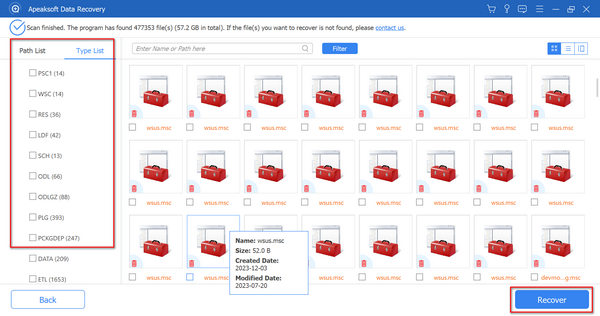
2. rész: A törölt Outlook naptárelemek visszaállítása a kukából
Az Outlook Kuka szolgáltatása számos hiba kiküszöbölésében segíthet, többek között a törölt Outlook mappák helyreállítása. A Kukába is léphet a törölt naptáresemények helyreállításához az Outlook alkalmazásban.
1 lépés Nyissa meg az Outlook naptárat, és válassza ki Kukába or Törölt tárgyak.
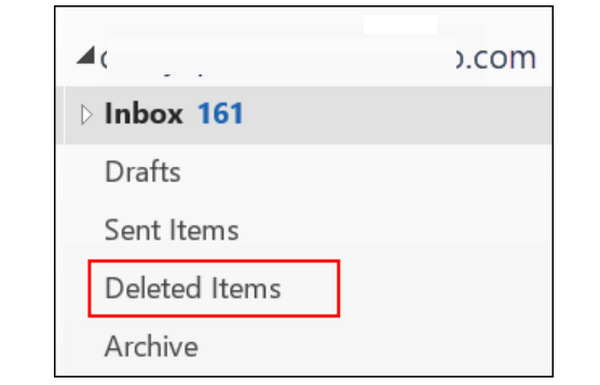
2 lépés Válassza ki a kívánt naptárelemet, és kattintson rá. Ezután menjen a Hozzászólások szakaszban és kattintson a Másolás a Saját naptárba gombot a naptári esemény visszaállításához az Outlook programba.
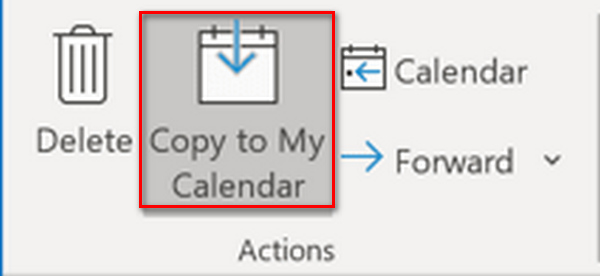
3 lépés A kiválasztott tételt más módon küldjük vissza. Az elem elfogadásához lépjen az Outlook üzenet párbeszédpaneljére, és kattintson a gombra OK gomb. Az Outlook így állítja vissza a törölt naptárelemeket a Kukába mappát.
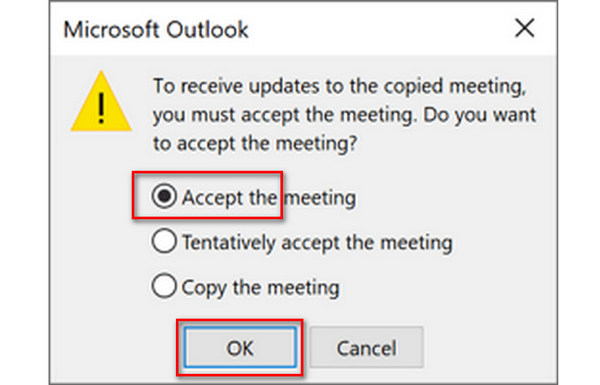
3. rész: A törölt Outlook naptári események egyszerű helyreállítása a kiszolgálóról
Ha nem találja a törölt Outlook-naptárelemeket a Kukában, visszanyerheti azokat a szerverről. Ne feledje azonban, hogy nem minden fiók tudja visszaállítani a törölt naptári eseményeket az Outlookból a kiszolgálóról.
1 lépés Nyissa meg az Outlookot, és keresse meg a HOME panel. Kattints a A törölt elemek helyreállítása a kiszolgálóról gombot.
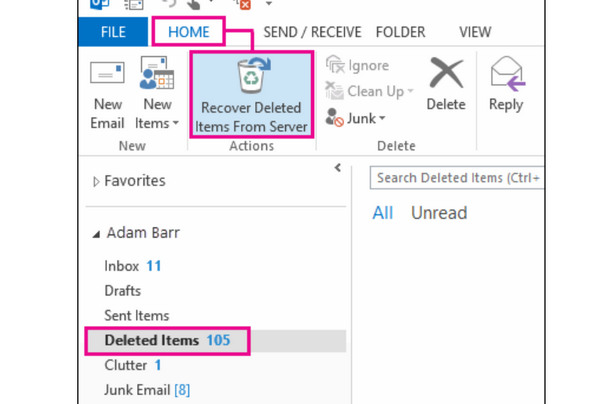
2 lépés Az összes törölt elem megjelenik a listában. A listából visszaállíthatja a törölt Outlook-naptáreseményeket. Válassza ki a kívánt eseményelemeket, és válassza ki A kijelölt elemek visszaállítása. Kattintson az OK gombot az összes helyreállításához.
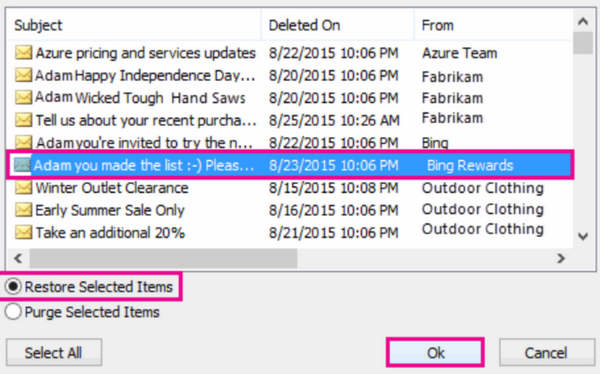
Sok időt vesz igénybe a törölt naptáresemények helyreállítása az Outlookban, mivel az összes törölt fájlt összegyűjti. Jobb lesz, ha stabil hálózati kapcsolatot tud fenntartani, és megakadályozza a folyamat megzavarását.
4. rész: GYIK a törölt naptári események helyreállításával kapcsolatban az Outlook programban
Mennyi ideig tárolja az Outlook naptár a törölt eseményeimet?
A törölt elemeket 30 napig megőrzi. Ezért a tárolási idő nagyon barátságos. Elegendő ideje van az Outlook törölt naptáresemények visszaállítására a Kuka mappából.
Visszaállíthatom a törölt Outlook-naptáreseményeket a Google Backupból?
Ez nem biztos. Ha még nem exportálta a naptáreseményeket a számítógépére, a Google Drive nem tud segíteni róluk automatikus biztonsági mentésben, így nem találja őket a Google Backup szolgáltatásban.
Miért nem sikerül visszaállítani a törölt naptári eseményeket a kiszolgálóról az Outlook alkalmazásban?
Számos okból megszakadhat a kapcsolat Ön és a szerver között. A probléma megoldásához újraindíthatja az offline módot, vagy javíthatja a Microsoft Office-t.
Következtetés
Nagyon sok munka kell a felépüléshez törölt Outlook-naptár tételeket. Annak ellenére, hogy helyreállíthatja az elemeket a kukából, sok lépést igényel. Az Outlook-kiszolgáló segíthet a törölt naptáresemények helyreállításában is az Outlookban, de ez hosszú időt vesz igénybe. Ha a naptáresemény-fájlok helyben elvesztek, ne feledje Apeaksoft Data Recovery a leggyorsabb módja azok beolvasásának és visszakeresésének, még akkor is, ha véglegesen törölték őket a számítógépről. Könnyedén visszaállíthatja a törölt Outlook-naptáreseményeket, és véletlenül megtarthatja az ütemezést.